iManage Workに保存されているPDFファイルを結合させます。
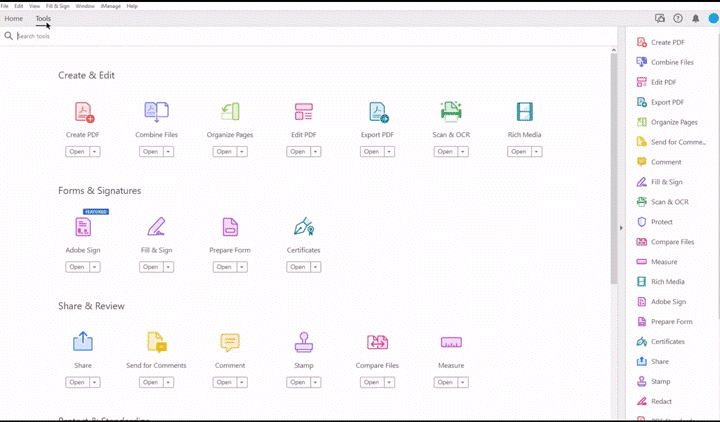
- Adobe Acrobat Pro DCでツールを選択します。
- ファイルの結合 > 開くを選択します。ファイルの結合オプションが表示されます。
- ファイルの追加を選択します。iManage Openダイアログボックスが表示されます。
- ファイルを閲覧して選択します。
マシンのローカルにあるファイルを選択するには、iManage Openダイアログボックスで、ボタンの横にある 利用可能を選択し、ローカルファイルを開くを選択します。Microsoft Windowsの「開く」ダイアログボックスが表示されます。お使いのマシンで利用可能なファイルを閲覧して選択してください。「ファイルの結合」ダイアログボックスにファイルが追加されます。 - 同様に、ファイルの追加ボタンを使ってファイルを追加します。
- 結合を選択します。進捗状況が表示され、ファイルが生成されると開きます。
- 次のいずれかを行います。
- ファイル > iManageに保存 を選択して、PDFファイルをiManage Workに保存します。また、iManage > 名前を付けて保存でiManage Workに保存することもできます。
- iManage > 新しいバージョンとして保存を利用することで新しいバージョンとして保存します。
- Adobe Acrobat Pro DCでツールを選択します。
- PDFの作成 > 開くを選択します。PDFの作成オプションが表示されます。
- 複数のファイルを選択します。
- ファイルの結合を選択し、次へを選択します。「ファイルの結合」ダイアログボックスが表示されます。
- ファイルの追加を選択します。iManage Openダイアログボックスが表示されます。
- ファイルを閲覧して選択します。
マシンのローカルにあるファイルを選択するには、iManage Openダイアログボックスで、開くボタンの横にある 「利用可能」を選択し、ローカルファイルを開くを選択します。Microsoft Windowsの「開く」ダイアログボックスが表示されます。お使いのマシンで利用可能なファイルを閲覧して選択してください。ファイルの結合ダイアログボックスにファイルが追加されます。
「利用可能」を選択し、ローカルファイルを開くを選択します。Microsoft Windowsの「開く」ダイアログボックスが表示されます。お使いのマシンで利用可能なファイルを閲覧して選択してください。ファイルの結合ダイアログボックスにファイルが追加されます。 - 同様に、ファイルの追加ボタンを使ってファイルを追加します。
- 結合を選択します。進捗状況が表示され、ファイルが生成されると開きます。
- 次のいずれかを行います。
- ファイル > iManageに保存 を選択して、PDFファイルをiManage Workに保存します。また、iManage > 名前を付けて保存でiManage Workに保存することもできます。iManage > 新しいバージョンとして保存を利用することで新しいバージョンとして保存します。
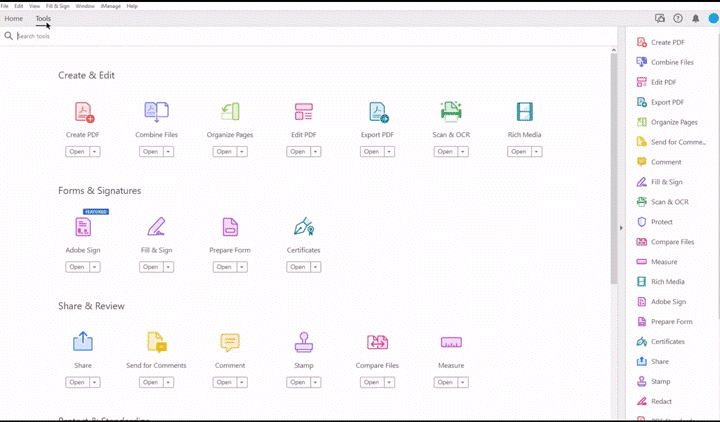
 「利用可能」を選択し、ローカルファイルを開くを選択します。Microsoft Windowsの「開く」ダイアログボックスが表示されます。お使いのマシンで利用可能なファイルを閲覧して選択してください。ファイルの結合ダイアログボックスにファイルが追加されます。
「利用可能」を選択し、ローカルファイルを開くを選択します。Microsoft Windowsの「開く」ダイアログボックスが表示されます。お使いのマシンで利用可能なファイルを閲覧して選択してください。ファイルの結合ダイアログボックスにファイルが追加されます。